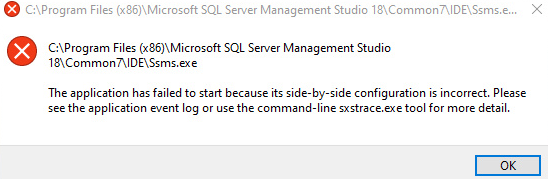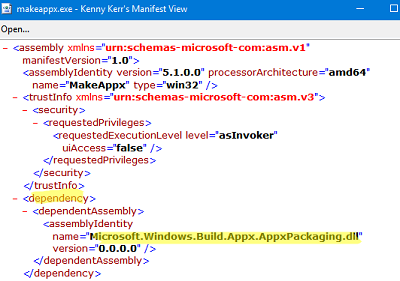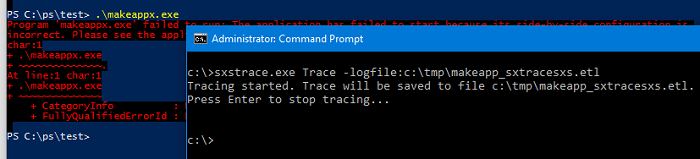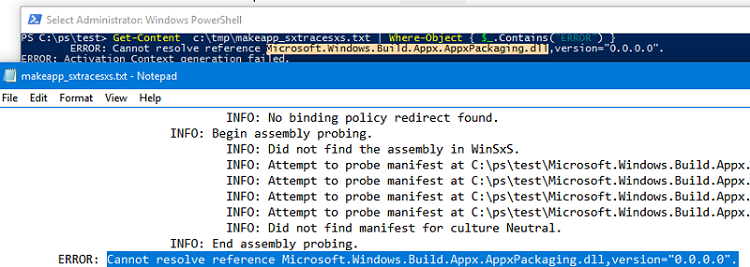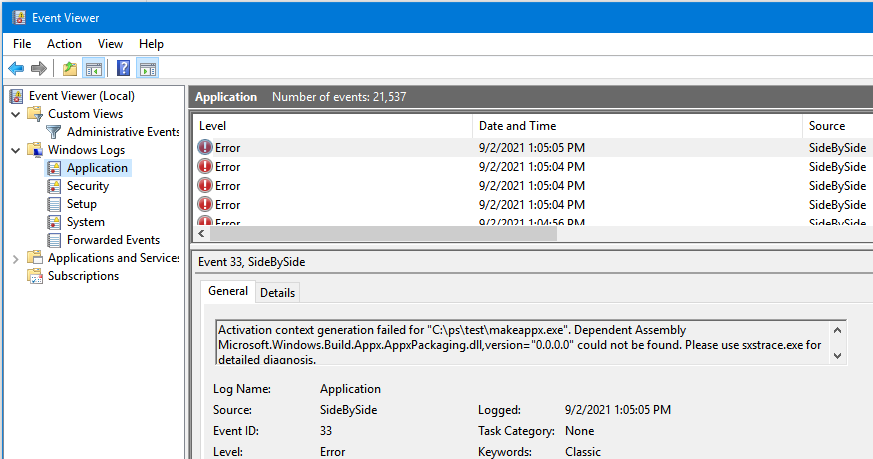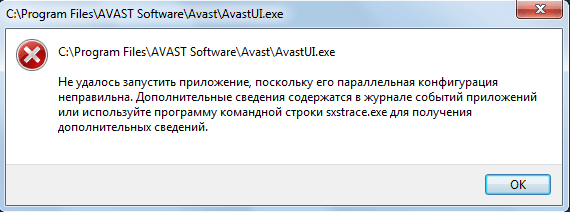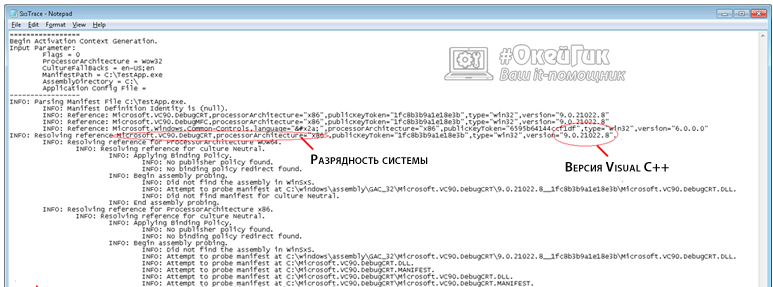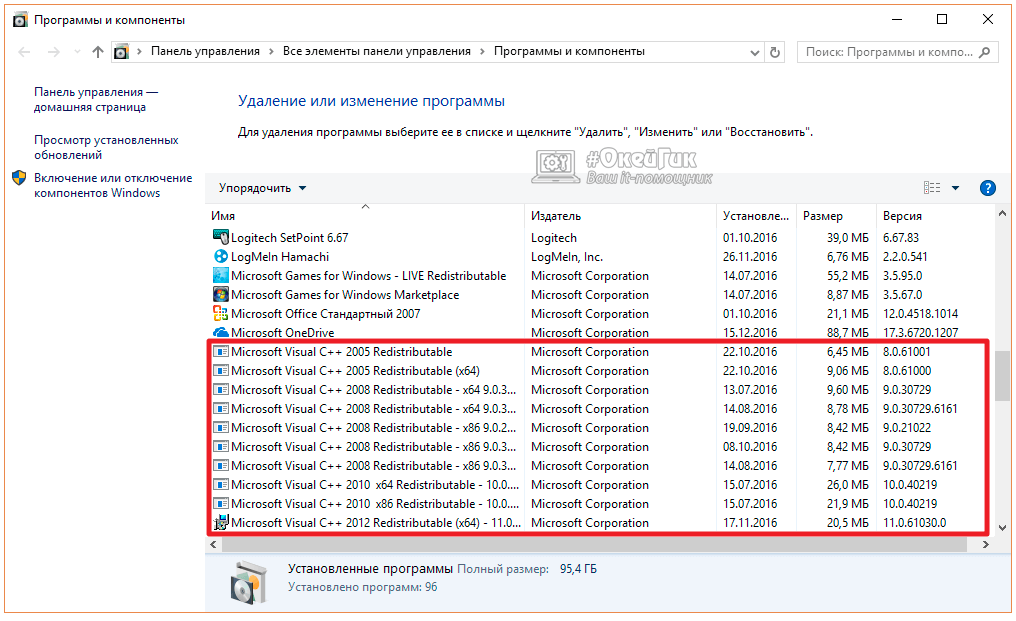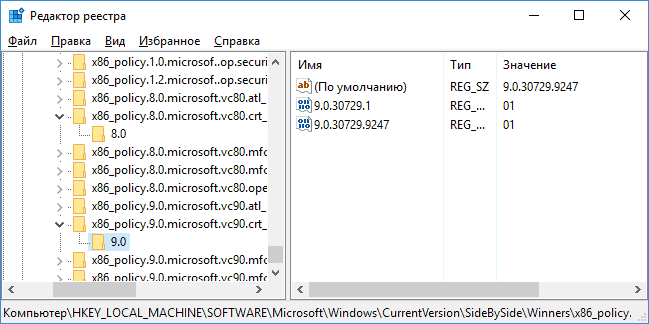Не удалось запустить приложение, поскольку его параллельная конфигурация неправильна — как исправить

В этой инструкции — пошагово о том, как исправить эту ошибку несколькими способами, один из которых с большой вероятностью поможет и позволит запустить программу или игру, сообщающую о проблемах с параллельной конфигурацией.
Исправление неправильной параллельной конфигурации путем перестановки Microsoft Visual C++ Redistributable
Первый из способов исправить ошибку не предполагает какой-либо диагностики, но наиболее прост для начинающего пользователя и чаще всего оказывается работоспособен в Windows.
В подавляющем большинстве случаев, причиной сообщения «Не удалось запустить приложение, поскольку его параллельная конфигурация неправильна» является неправильная работа или конфликты установленного ПО распространяемых компонентов Visual C++ 2008 и Visual C++ 2010, необходимых для запуска программы, а проблемы с ними исправляются сравнительно несложно.
- Зайдите в панель управления — программы и компоненты (см. Как открыть панель управления).
- Если в списке установленных программ имеются Распространяемый пакет Microsoft Visual C++ 2008 и 2010 (или Microsoft Visual C++ Redistributable, если установлена англоязычная версия), версий x86 и x64, удалите эти компоненты (выделяем, сверху нажимаем «Удалить»).
- После удаления, перезагрузите компьютер и заново установите данные компоненты с официального сайта Microsoft (адреса для загрузок — далее).
Скачать пакеты Visual C++ 2008 SP1 и 2010 можно на официальной странице (для 64-разрядных систем установите и x64, и x86 версии, для 32-битных — только x86 версию). Учитывайте: пакеты не взаимозаменяемы — то есть установка версий 2015-2022 не исправить ошибки, связанные с отсутствием предыдущих версий Visusl C++ Redistributable. Есть и другие способы скачать библиотеки Visual C++.
После установки компонентов еще раз перезагрузите компьютер и попробуйте запустить программу, сообщавшую об ошибке. Если она не запустится и в этот раз, но у вас есть возможность переустановить её (даже если вы ранее это уже делали) — попробуйте, возможно, это сработает.
Примечание: в некоторых случаях, правда сегодня встречается редко (для старых программ и игр), может потребоваться выполнить те же действия для компонентов Microsoft Visual C++ 2005 SP1 (легко ищутся на официальном сайте Майкрософт).
Дополнительные способы исправить ошибку
Полный текст рассматриваемого сообщения об ошибке выглядит как «Не удалось запустить приложение, поскольку его параллельная конфигурация неправильна. Дополнительные сведения содержатся в журнале событий приложений или используйте программу командной строки sxstrace.exe для получения дополнительных сведений.» Sxstrace — один из способов диагностировать, параллельная конфигурация какого модуля вызывает проблему.
Для использования программы sxstrace, запустите командную строку от имени администратора, а затем проделайте следующие шаги.
- Введите команду sxstrace trace -logfile:sxstrace.etl (путь к файлу журнала etl можете указать и другой).
- Запустите программу, вызывающую появление ошибки, закройте (нажмите «Ок») окно об ошибке.
- Введите команду sxstrace parse -logfile:sxstrace.etl -outfile:sxstrace.txt
- Откройте файл sxstrace.txt (он будет находиться в папке C:WindowsSystem32)
В журнале выполнения команды вы увидите информацию о том, какая именно ошибка произошла, а также точную версию (установленные версии можно просмотреть в «программы и компоненты») и разрядность компонентов Visual C++ (если дело в них), которая нужна для работы данного приложения и использовать эту информацию для установки нужного пакет.
Еще один вариант, который может помочь, а может и напротив, вызвать проблемы (т.е. применяйте его только если вы умеете и готовы решать проблемы с Windows) — использовать редактор реестра.
Откройте следующие ветки реестра:
HKEY_LOCAL_MACHINESOFTWAREMicrosoftWindowsCurrentVersionSideBySideWinnersx86_policy.9.0.microsoft.vc90.crt_(набор_символов)9.0 HKEY_LOCAL_MACHINESOFTWAREMicrosoftWindowsCurrentVersionSideBySideWinnersx86_policy.8.0.microsoft.vc80.crt_(набор_символов)8.0
Обратите внимание на значение «По умолчанию» и список версий в значениях ниже.
Если значение по умолчанию не равно самой новой версии в списке, то измените его таким образом, чтобы стало равным. После этого закройте редактор реестра и перезагрузите компьютер. Проверьте, была ли исправлена проблема.
На данный момент времени — это все способы исправить ошибку неправильной настройки параллельной конфигурации, которые я могу предложить. Если что-то не получается или есть, что добавить, жду вас в комментариях.
Содержание
- Способ 1: Переустановка Microsoft C++ Redistributable
- Способ 2: Изменение данных в системном реестре
- Способ 3: Проверка целостности системных файлов
- Вопросы и ответы
Способ 1: Переустановка Microsoft C++ Redistributable
Рассматриваемая проблема в большинстве случаев возникает из-за сбоев в файлах фреймворка Microsoft C++ Redistributable. Решением в такой ситуации будет переустановка компонента, однако сперва потребуется узнать, какой из них и вызывает появление ошибки – в этом нам поможет системная утилита sxstrace.
-
Запустите «Командную строку» от имени администратора – наиболее просто сделать это через средство поиска.
Подробнее: Как открыть «Командную строку» от имени администратора в Windows 7 и Windows 10
- Введите следующую команду и нажмите Enter:
sxstrace - logfile:sxstrace.etl - Теперь откройте ПО, запуск которого вызывает появление рассматриваемой ошибки – в информационном сообщении кликните «ОК» и вернитесь к окну «Командной строки».
- Сейчас напишите следующее и подтвердите ввод:
sxstrace parse -logfile:sxstrace.etl -outfile:sxstrace.txt - Закройте окно интерфейса команд и переходите в папку system32 – там должен появиться файл с названием sxstrace.txt, откройте его.
- Прокрутите содержимое журнала до конца, где должна быть строка с именем «ОШИБКА» («ERROR»). Посмотрите на зоны, отмеченные на скриншоте ниже: здесь указаны разрядность и версия сбойного пакета C++ Redistributable.
- После получения требуемых сведений посетите страницу по ссылке далее, где загрузите модуль фреймворка, который соответствует отмеченному в sxstrace.txt.
Скачать Microsoft C++ Redistributable
- Начните установку софта – должна появиться опция «Исправить» («Repair»), воспользуйтесь ею.
- После окончания процедуры перезагрузите компьютер и попробуйте запустить проблемный софт – если ошибка по-прежнему наблюдается, полностью удалите компонент С++ и установите заново.
Как показывает практика, в большинстве случаев описываемых мер достаточно для решения рассматриваемой проблемы.
Способ 2: Изменение данных в системном реестре
Некоторые компоненты пакетов Microsoft C++ Redistributable иногда неверно вносятся в системный реестр Windows, что является одной из причин ошибки «Параллельная конфигурация неправильна». Некорректные значения можно поправить вручную, порядок действий следующий:
- Запустите «Редактор реестра» через средство «Выполнить»: нажмите комбинацию клавиш Win+R, введите запрос
regeditи кликните «ОК». - Далее вручную откройте следующую ветку реестра:
HKEY_LOCAL_MACHINESOFTWAREMicrosoftWindows CurrentVersionSideBySideWinnersx86_policy.9.0.microsoft.vc90.crt_*последовательность случайных символов*9.0Внимательно посмотрите, какая версия компонента является значением параметра «По умолчанию»: она должна равняться наиболее свежему числу в названиях позиций ниже.
Если это не так, дважды кликните по имени записи «По умолчанию» и впишите в неё требуемое число.
- Теперь перейдите по адресу далее и повторите действия предыдущего шага.
HKEY_LOCAL_MACHINESOFTWAREMicrosoftWindowsCurrentVersionSideBySideWinnersx86_policy.8.0.microsoft.vc80.crt_*последовательность случайных символов*8.0 - Перезапустите ПК или ноутбук.
После полной загрузки ОС проверьте, сохраняется ли ошибка – с высокой долей вероятности она должна быть устранена.
Способ 3: Проверка целостности системных файлов
В новейших версиях Windows некоторые компоненты Microsoft C++ Redistributable уже интегрированы в систему – это значит, что в случае неполадок с ними переустановка возможна только вместе с самой ОС. Однако у этой операции есть альтернатива – проверка системных файлов средствами утилиты sfc. Один из наших авторов уже рассмотрел эту задачу – воспользуйтесь следующим руководством для получения деталей.
Подробнее: Проверка целостности системных файлов Windows 7 и Windows 10
Еще статьи по данной теме:
Помогла ли Вам статья?
I obtained some code from a friend, developed on the same system (Windows 7) and same Visual Studio Ultimate 2010, with all the libraries relatively mapped.
The code builds, but when trying to run it I get the error:
Application failed to start because the application configuration is incorrect»
Running Dependency Walker on the executable showed that msvcr90.dll, ieshishm.dll, ieframe.dll and freeglut.dll could not be found. I copied these to the execs directory and that solved these problems. However, two issues remain:
Error: The Side-by-Side configuration information for «e:projectsdarwincodedebugGLTEMPLATE.EXE» contains errors. The application has failed to start because its side-by-side configuration is incorrect. Please see the application event log or use the command-line sxstrace.exe tool for more detail (14001).
Warning: At least one module has an unresolved import due to a missing export function in a delay-load dependent module.
With SHLWAPI.DLL and IEFRAME.DLL modules being marked red (assuming error message relates to these two, how do I fix that?).
Also, the sxstrace gave following result:
Begin Activation Context Generation.
Input Parameter:
Flags = 0
ProcessorArchitecture = x86
CultureFallBacks = en-US;en
ManifestPath = E:ProjectsDarwinCodeDebugGLTemplate.exe
AssemblyDirectory = E:ProjectsDarwinCodeDebug
Application Config File =
INFO: Parsing Manifest File E:ProjectsDarwinCodeDebugGLTemplate.exe.
INFO: Manifest Definition Identity is (null).
INFO: Reference: Microsoft.VC90.DebugCRT(...)
INFO: Resolving reference Microsoft.VC90.DebugCRT
INFO: Resolving reference for ProcessorArchitecture x86.
INFO: Resolving reference for culture Neutral.
INFO: Applying Binding Policy.
INFO: No publisher policy found.
INFO: No binding policy redirect found.
INFO: Begin assembly probing.
INFO: Did not find the assembly in WinSxS.
INFO: Attempt to probe manifest at C:WindowsassemblyGAC_32Microsoft.VC90.DebugCRT9.0.21022.8__1fc8b3b9a1e18e3bMicrosoft.VC90.DebugCRT.DLL.
INFO: Attempt to probe manifest at E:ProjectsDarwinCodeDebugMicrosoft.VC90.DebugCRT.DLL.
INFO: Attempt to probe manifest at E:ProjectsDarwinCodeDebugMicrosoft.VC90.DebugCRT.MANIFEST.
INFO: Attempt to probe manifest at E:ProjectsDarwinCodeDebugMicrosoft.VC90.DebugCRTMicrosoft.VC90.DebugCRT.DLL.
INFO: Attempt to probe manifest at E:ProjectsDarwinCodeDebugMicrosoft.VC90.DebugCRTMicrosoft.VC90.DebugCRT.MANIFEST.
INFO: Did not find manifest for culture Neutral.
INFO: End assembly probing.
ERROR: Cannot resolve reference Microsoft.VC90.DebugCRT,processorArchitecture="x86",publicKeyToken="1fc8b3b9a1e18e3b",type="win32",version="9.0.21022.8".
ERROR: Activation Context generation failed.
End Activation Context Generation.
(...)
And some more similar.
I also tried changing the runtime library as suggested on other related posts from multi-threaded debug DLL (/MDd) into multi-threaded debug (/MTd). However, I get the:
MSVCRTD.lib(MSVCR100D.dll) : error LNK2005: _printf already defined in LIBCMTD.lib(printf.obj)
And some five more similar. Excluding LIBCMTD.lib allows me to build. However, I still cannot run the application. I get the same error as in the very beginning.
What is going wrong and how do I fix this?
No other related posts gave me the answer so far.
Если при запуске программы в Windows вы получаете ошибку “
Не удалось запустить приложение, поскольку его параллельная конфигурация неправильна
/
The application has failed to start because its side-by-side configuration is incorrect
”, значит программа не может запуститься из-за отсутствующих файлов зависимостей. Компоненты, нужные для запуска этой программы, на компьютере не установлены или повреждены. В этой статье мы рассмотрим, как выполнить проверить манифест приложениями разрешить зависимости, определив библиотеку или пакет, которые нужно установить для корректного запуска программы.
Данная проблема чаще всего возникает при запуске portable программ или игр из-за того, что на компьютере не установлена или повреждена одна из версий компонента Microsoft Visual C++ Redistributable (vc_redist.x86.exe, vc_redist.x64.exe), библиотеки которой используются программой. Однако, прежде чем бездумно переустанавливать все версии Visual C++ Redistributable на компьютере, попытаемся с помощью файла манифеста определить какую конкретную библиотеку требует приложение.
Содержание:
- Анализ манифеста приложения в Windows
- Исправление ошибок Microsoft Visual C++ Redistributable
- Исправление системных файлов
Анализ манифеста приложения в Windows
Попробуем запустить утилиту
makeappx.exe
на компьютере, на котором не установлен Windows SDK.
Утилита makeappx.exe позволяет создавать пакету UWP приложений в форматах *.msix, *.appx, *.msixbundle или *.appxbundle.
Утилита, естественно не запускается с ошибкой:
Program 'makeappx.exe' failed to run: The application has failed to start because its side-by-side configuration is incorrect. Please see the application event log or use the command-line sxstrace.exe tool for more detail + CategoryInfo : ResourceUnavailable: (:) [], ApplicationFailedException + FullyQualifiedErrorId : NativeCommandFailed
Обратите внимание на сообщение ResourceUnavailable, оно явно указывает, что программе чего-то не хватает для запуска.
Список компонентов и библиотек, которые нужны приложению для запуска указывается в манифесте приложения. Манифест приложения может хранится в виде отдельного XML файла или быть встроен непосредственно в exe файл приложения.
Вы можете просмотреть манифест exe файла с помощью бесплатной утилиты Manifest View или с помощью Resource Hacker.
Как вы видите, в манифесте приложения в секции Dependency есть ссылка на библиотеку Microsoft.Windows.Build.Appx.AppxPackaging.dll. Утилита не может запуститься без этой библиотеки.
Также вы можете выполнить трассировку запуска приложения с помощью утилиты SxSTrace.exe.
Откройте новое окно командной строки и запустите сбор данных, выполнив команду:
sxstrace.exe Trace -logfile:c:tmpmakeapp_sxtracesxs.etl
Tracing started. Trace will be saved to file c:tmpmakeapp_sxtracesxs.etl. Press Enter to stop tracing...
Теперь запустите проблемное приложение. После появления ошибки “The application has failed to start because its side-by-side configuration is incorrect” остановите трассировку, нажав Enter в окне sxstrace.
Сконвертируйте ETL файл лога в более читаемый txt формат:
sxstrace.exe Parse -logfile:c:tmpmakeapp_sxtracesxs.etl -outfile:c:tmpmakeapp_sxtracesxs.txt
Откройте полученный txt файл в блокноте (или любом другом текстовом редакторе) и найдите в нем строки с ошибками. Также вы можете найти и вывести все строки с ошибками с помощью PowerShell:
Get-Content c:tmpmakeapp_sxtracesxs.txt | Where-Object { $_.Contains("ERROR") }
Как вы видите, ошибка указывает тот же DLL файл, который указан в манифесте программы:
INFO: End assembly probing. Cannot resolve reference Microsoft.Windows.Build.Appx.AppxPackaging.dll,version="0.0.0.0". ERROR: Activation Context generation failed.
Также для анализа зависимостей в ошибках SideBySide можно использовать журнал событий. При появлении такой ошибки в журнал Application записывается событие:
EventID: 33 Source: SideBySide
В описание ошибки также есть отсылка на файл библиотеки или компонент, которые нужен для запуска приложения.
Activation context generation failed for "C:pstestmakeappx.exe". Dependent Assembly Microsoft.Windows.Build.Appx.AppxPackaging.dll,version="0.0.0.0" could not be found. Please use sxstrace.exe for detailed diagnosis.
Теперь открываете Google и ищите в нем информацию по данной dll. В нашем примере эта библиотека входит в MSIX Toolkit из Windows SDK (Redist.x86). Скачайте и установите найденные компоненты для нормального запуска программы.
Исправление ошибок Microsoft Visual C++ Redistributable
В большинстве случаев на компьютерах пользователей ошибка “неправильной параллельной конфигурации приложения” связана с отсутствующей или поврежденной версией библиотеки Microsoft Visual C++ Redistributable.
В этом случае в журнале sxstrace и в манифесте приложения будет содержаться ошибка вида:
Ошибка: не удается разрешить ссылку Microsoft.VC90.MFC, processorArchitecture="amd64", publicKeyToken="1fc8b3b9a1e18e3b", type="win32",version= "9.0.21022.8".
Из ошибки мы можем получить следующую информацию: приложению нужна
x64
битная версия
Microsoft.VC90.MFC
версия
9.0.21022
. Быстрый поиск в гугл поможет определить, что это Microsoft Visual C++ 2008 Redistributable. Скачайте и установите данную версию MVC с сайта Microsoft.
Аналогично, по значению в поле version можно определить и другие версии Microsoft Visual C++:
| Microsoft Visual C++ Redistributable for Visual Studio 2015, 2017 и 2019. | 14.0.x и выше |
| Microsoft Visual C++ 2013 Redistributable | 12.0.x |
| Microsoft Visual C++ 2012 Redistributable | 11.0.x |
| Microsoft Visual C++ 2010 Redistributable | 10.0.x |
| Microsoft Visual C++ 2008 Redistributable | 9.0.x |
Исправление системных файлов
Если вы понимаете, что ошибка запуска приложения связана с одним из системных файлов Windows, выполните проверку и восстановление системных компонентов и файлов с помощью SFC и DISM:
sfc /scannow
DISM.exe /Online /Cleanup-image /Scanhealth
DISM.exe /Online /Cleanup-image /Restorehealth
Параллельная конфигурация неправильна: как исправить
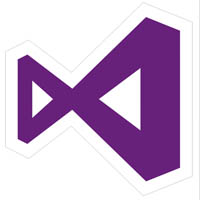
Параллельная конфигурация неправильна: что это значит
Операционная система Windows при возникновении ошибки «Параллельная конфигурация неправильна» самостоятельно подсказывает пользователю, что нужно сделать для ее диагностирования. В окне с сообщением об ошибке указывается, что дополнительные сведения о ее причинах можно узнать из журнала событий приложений. Если программа его не имеет, можно воспользоваться командой sxstrace.exe, позволяющей определить, у какого конкретно из используемых модулей параллельная конфигурация неправильна.
Чтобы диагностировать причину возникновения ошибки с помощью sxstrace.exe, нужно сделать следующее:
- Запустить командную строку от имени администратора;
- Исполнить следующую команду:
sxstrace trace /logfile:sxstrace.etl
- Далее запустить приложение, которое сообщает, что параллельная конфигурация неправильна. Когда появится сообщение с ошибкой, нажать «ОК» и вернуться к командной строке;
- Исполнить в командной строке:
sxstrace parse /logfile:sxstrace.etl /outfile:sxstrace.txt
Обратите внимание: При необходимости можно варьировать путь к журналу etl и итоговое имя txt-файла.
После выполнения описанных выше действий, остается открыть созданный txt-файл при помощи блокнота или другого текстового редактора и изучить результаты.
Параллельная конфигурация неправильна: как исправить
Выполнять диагностику, описанную выше, вовсе не обязательно, но зачастую она позволяет разобраться в причине возникновения рассматриваемой ошибки. Чтобы исправить проблему и сообщение «Параллельная конфигурация неправильна» более не появлялось при запуске программы, чаще всего достаточно устранить конфликт между Windows и пакетом Visual C++ или внести некоторые изменения в реестр. Рассмотрим ниже оба варианта.
Параллельная конфигурация неправильна из-за Visual C++
При установке игр и приложений вместе с ними на компьютер, чаще всего, инсталлируется пакет дополнительного программного обеспечения. В данном пакете могут присутствовать библиотеки Visual C++ 2008, Visual C++ 2010 и так далее. Если они конфликтуют с Windows, появится сообщение «Параллельная конфигурация неправильна». В такой ситуации исправить ошибку можно следующим образом:
- Зайдите в список программ и компонентов, для этого нажмите правой кнопкой мыши на «Пуск» и выберите соответствующий пункт в выпадающем меню;
- Отсортируйте список установленных приложений по имени и удалите все Microsoft Visual C++ различных годов выпуска, в названии которых присутствует x64 или x86;
- Далее перезагрузите компьютер;
- После запуска компьютера зайдите на официальный сайт Microsoft и скачайте библиотеки Visual C++, соответствующие разрядности вашей операционной системы. То есть, для 64-битной Windows – это x64, а для 32-битной – это x86;
- Установите загруженные библиотеки и еще раз перезагрузите компьютер.
После этого ошибка «Параллельная конфигурация неправильна» более не должна беспокоить.
Обратите внимание: Если после выполнения описанной выше инструкции программа, при запуске которой возникала ошибка, отказывается открываться, попробуйте ее переустановить.
Параллельная конфигурация неправильна из-за ошибки в реестре
Еще одна причина появления ошибки «Параллельная конфигурация неправильна» — это сбои в реестре. Если версии библиотек, выставленные по умолчанию системой, отличаются от последних установленных вариантов, то может возникать рассматриваемый сбой.
Чтобы устранить проблему, запустите редактор реестра. Для этого нажмите на клавиатуре Windows+R и пропишите в окне «Выполнить» команду regedit. Откроется редактор реестра, в котором необходимо проследовать по пути:
HKEY_LOCAL_MACHINE – SOFTWARE – Microsoft – Windows – CurrentVersion – SideBySide – Winners - x86_policy.9.0.microsoft.vc90.crt_(различные буквы и цифры) - 9.0
В этом разделе вы увидите значение «По умолчанию» и два параметра. Обратите внимание, чтобы название параметра соответствовало значению по умолчанию. Если они не совпадают, измените значение «По умолчанию» так, чтобы оно было идентично имени параметра.
Далее сохраните и проделайте тоже самое для параметров, расположенных в папке:
x86_policy.8.0.microsoft.vc80.crt_( различные буквы и цифры) 8.0
Когда изменения будут внесены, перезагрузите компьютер.
Важно: Крайне рекомендуем перед началом редактирования реестра создать точку восстановления системы.
(399 голос., средний: 4,52 из 5)
Загрузка…